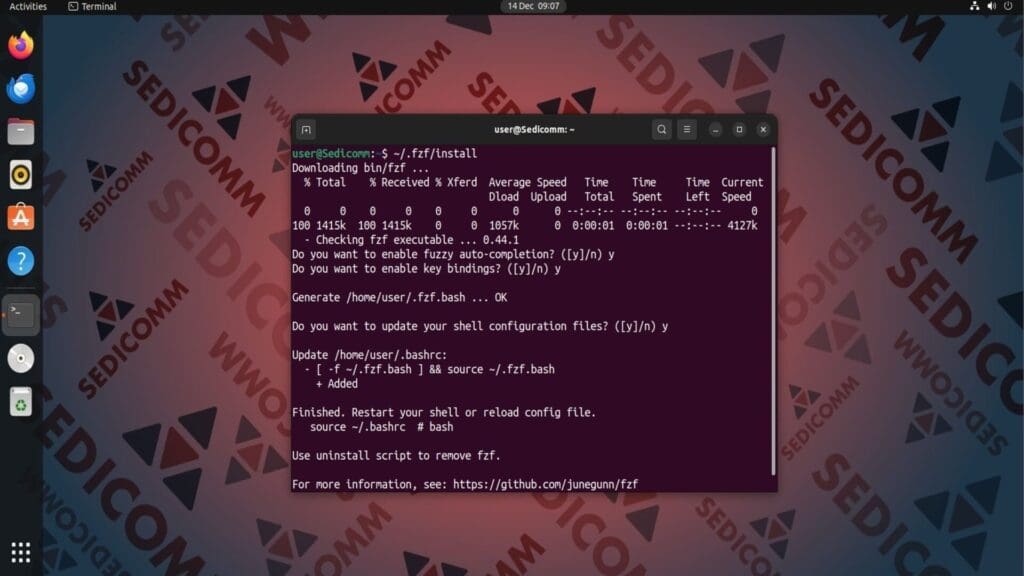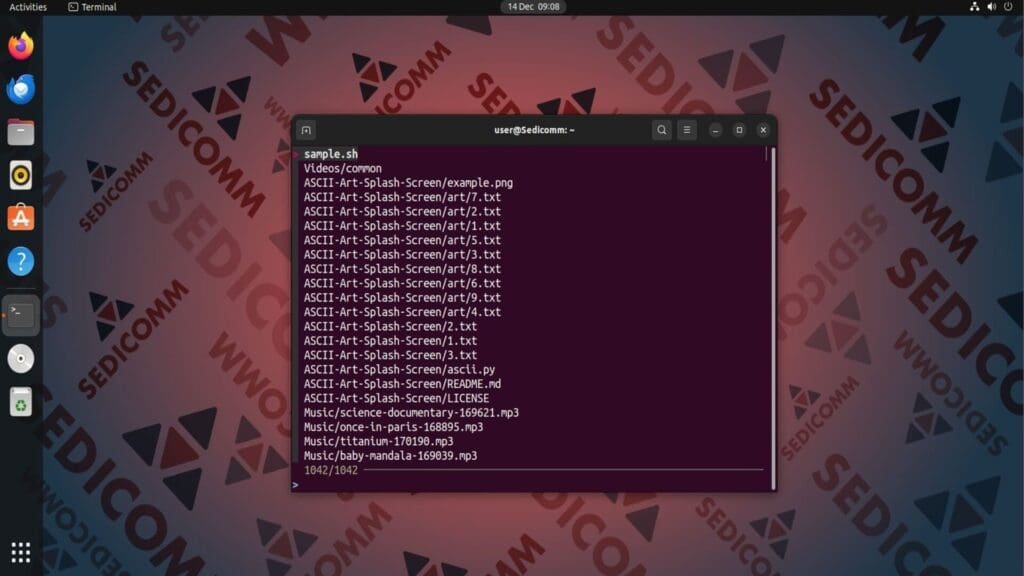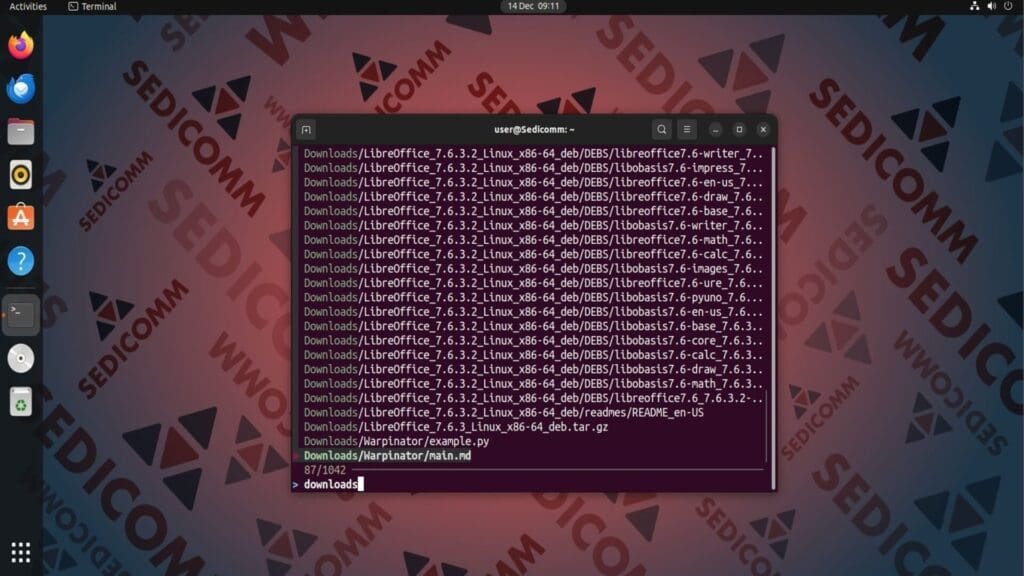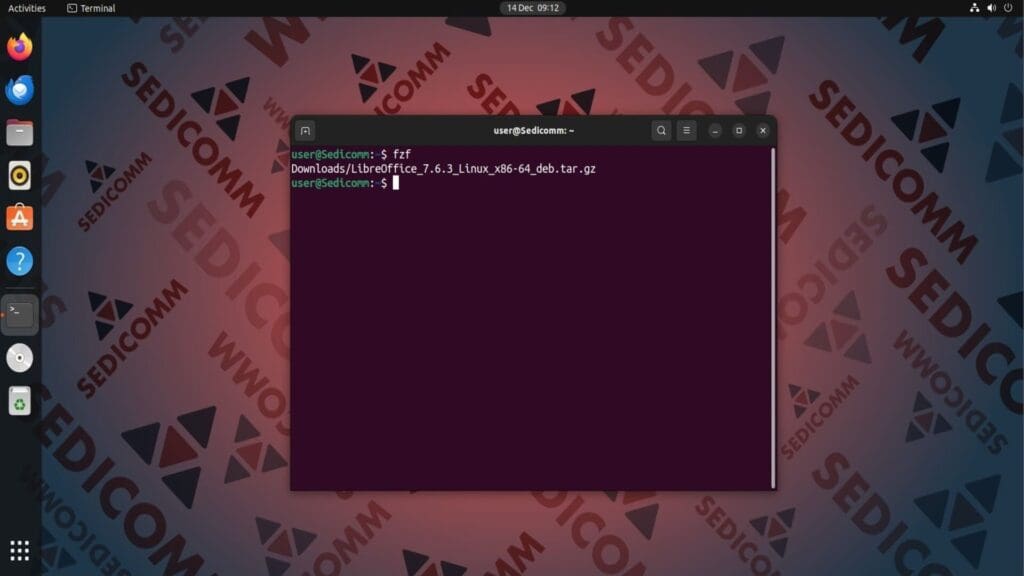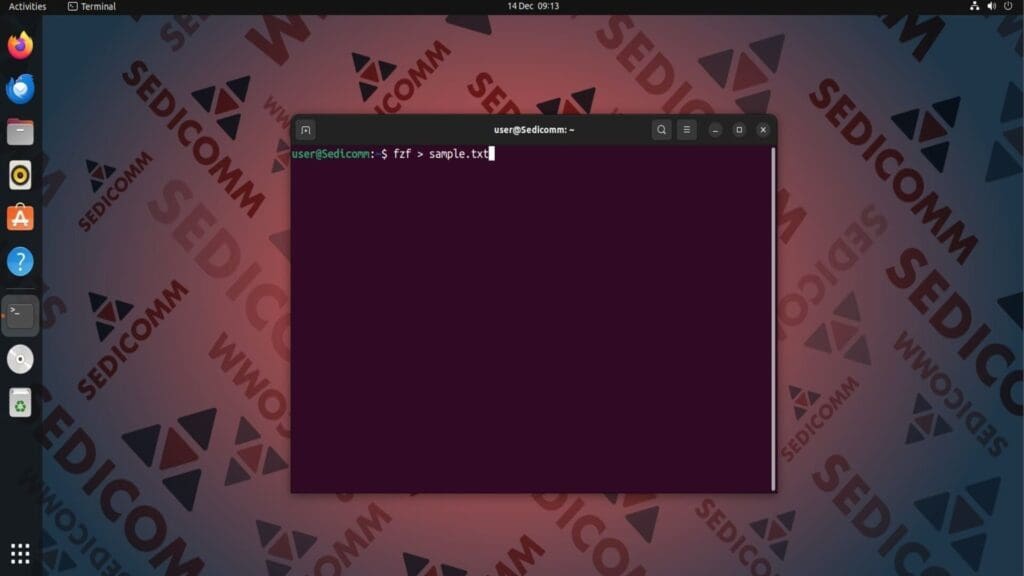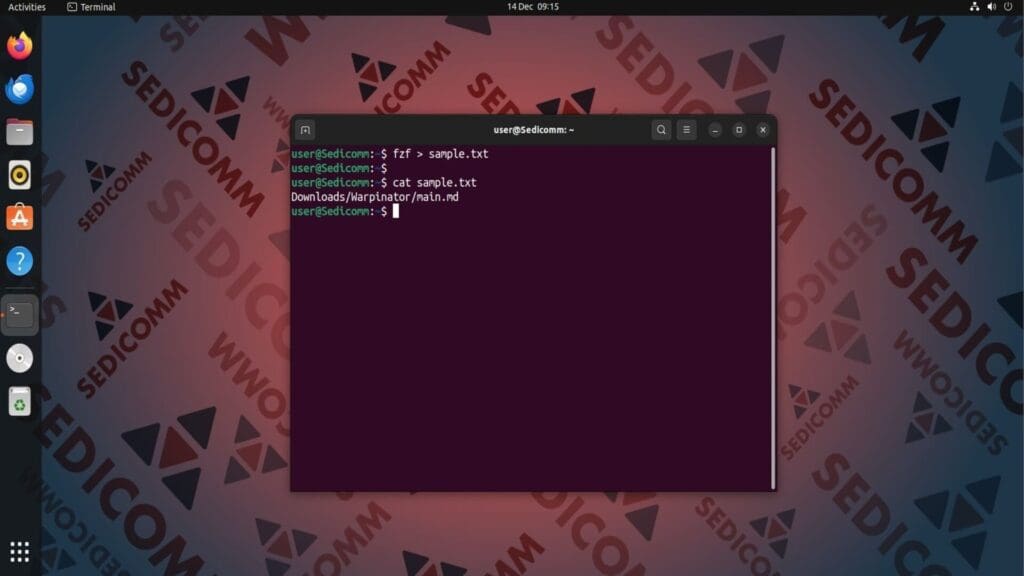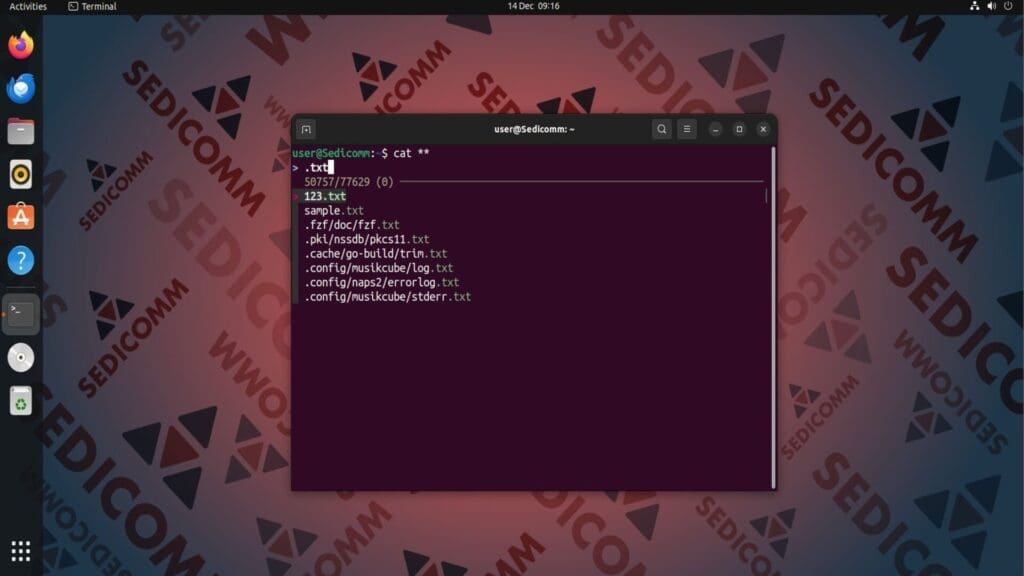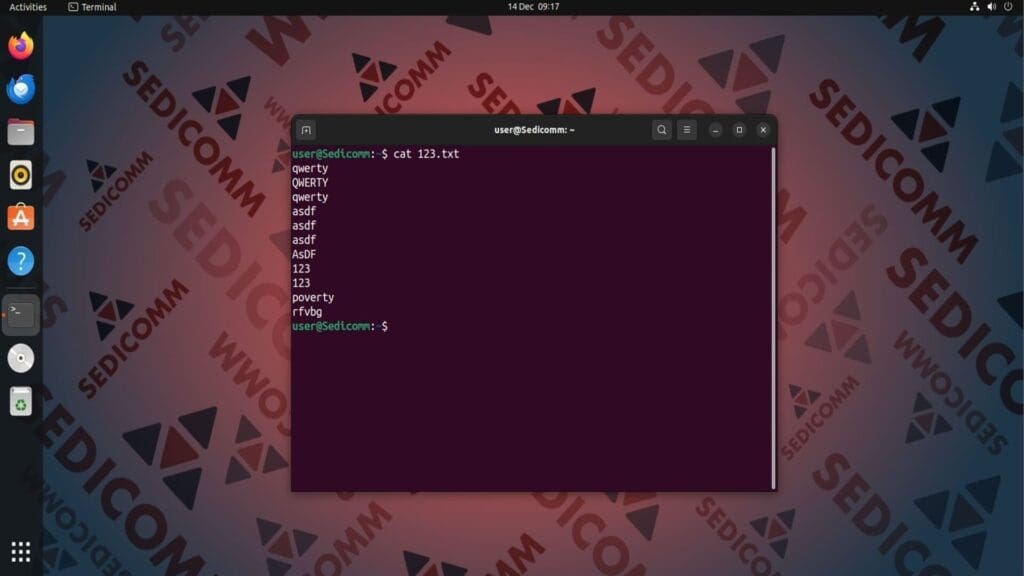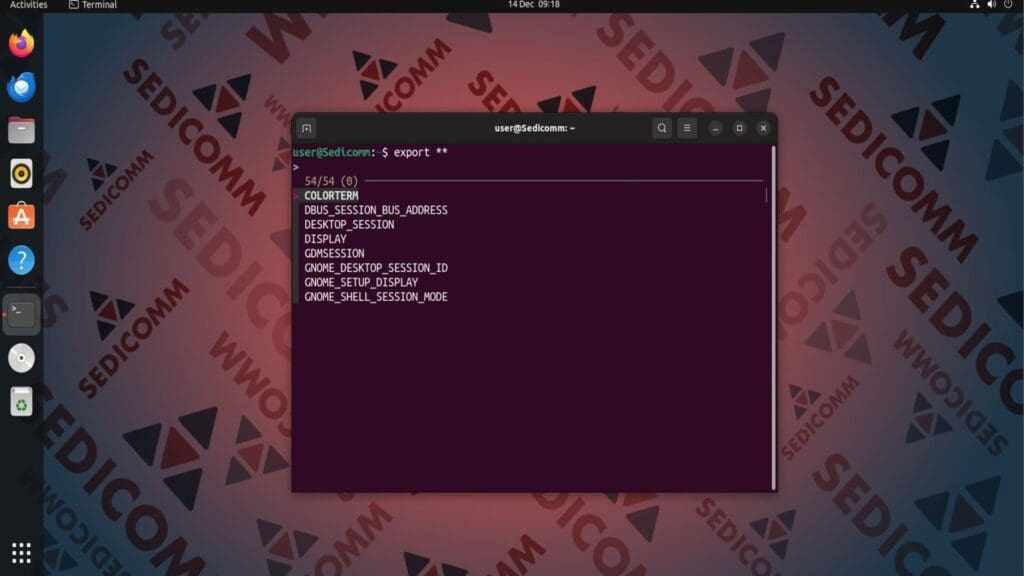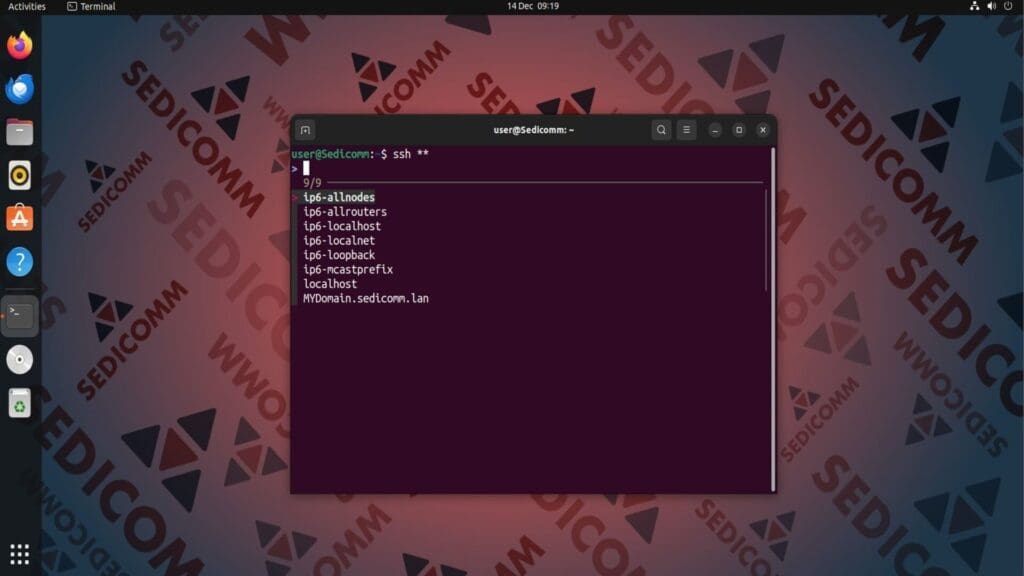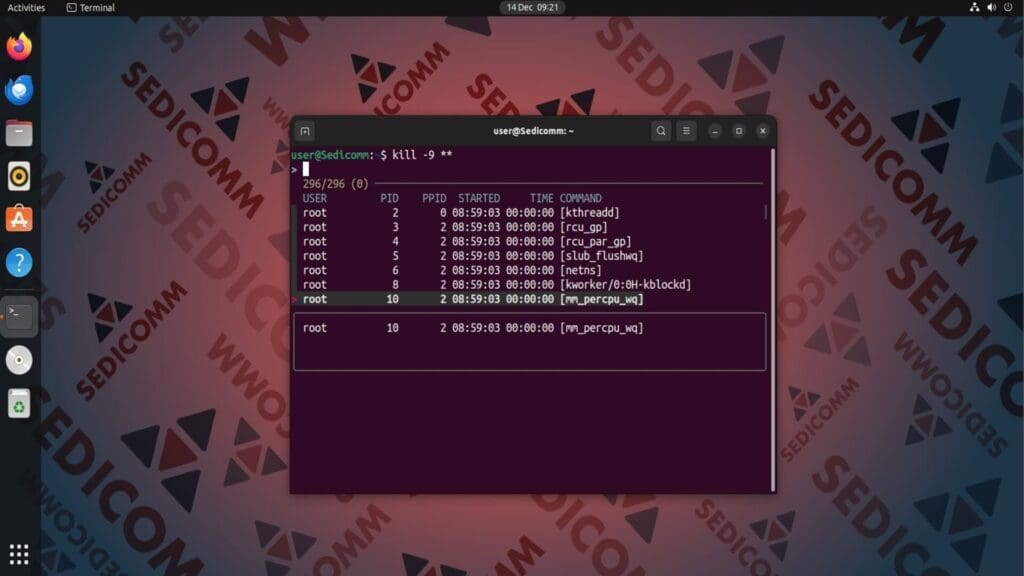Нечеткий искатель (от англ. fuzzy finder) — инструмент, который облегчает поиск и выбор элементов из определенного списка, позволяя пользователям использовать неполные или ошибочные запросы. Одним из самых популярных нечетких искателей в ОС Linux является утилита командной строки fzf.
В этой статье мы расскажем, как установить и использовать инструмент fzf в операционной системе Linux.
Содержание:
- Установка fzf в Linux
- Поиск относительных путей к файлам
- Сохранение относительного пути к файлу в текстовый документ
- Автодополнение команд терминала с помощью fzf
- Выводы
Установка fzf в Linux
Чтобы установить утилиту fzf, воспользуйтесь официальным репозиторием GitHub. Для начала клонируйте его в операционную систему:
Затем выполните следующую команду, чтобы установить инструмент:
После инсталляции обновите файл настроек оболочки Bash:
Поиск относительных путей к файлам
Для запуска утилиты fzf выполните в терминале одноименную команду:
После чего инструмент выведет на экран список всех файлов, которые хранятся в текущем каталоге и его поддиректориях.
Читайте также: 5 команд для поиска файлов в Linux.
Вы можете перемещаться по списку файлов с помощью клавиш «Стрелка вверх» и «Стрелка вниз». Также в нижней части терминала находится поисковая строка, в которую Вы можете вводить запросы. Для примера напишем downloads.
Инструмент fzf отобразил на экране только те файлы, пути к которым содержат введенное слово или буквы из него в том же порядке, в котором они были введены. Выберем нужный файл и нажмем Enter.
Утилита вывела на экран относительный путь к указанному файлу.
Сохранение относительного пути к файлу в текстовый документ
Вы можете сохранить относительный путь к файлу в текстовый документ. Для этого используйте в терминале команду:
Где filename — название файла.
Читайте также: Как сохранить результаты вывода команды в переменную.
Затем выберите нужный файл и нажмите Enter. После этого относительный путь сохранится в указанный файл. Просмотрите содержимое текстового документа с помощью команды cat:
Автодополнение команд терминала с помощью fzf
Утилита fzf позволяет автоматически дополнять введенные команды. Для этого следует:
- ввести в терминале команду;
- поставить пробел;
- написать два символа
**; - нажать Tab.
К примеру, воспользуемся командой cat:
На скриншоте выше видно, что утилита fzf запустила интерактивный режим с возможностью поиска файлов. Выберем нужный документ и нажмем Enter. После чего инструмент заменит ** на относительный путь к указанному файлу. Чтобы просмотреть содержимое текстового документа, еще раз нажмите Enter.
Также Вы можете использовать функцию автодополнения для работы с системными переменными:
Читайте также: 10 полезных приемов для терминала Linux.
Для подключения к хостам по ssh (утилита fzf будет считывать имена узлов из файлов /etc/hosts и ~/.ssh/config):
А также для отправки сигналов к процессам с помощью kill:
Важно: функцию автодополнения можно использовать не только с показанными командами, но и с многими другими.
Чтобы более детально ознакомится со всеми возможностями fzf, посетите официальный репозиторий Github.
Выводы
Инструмент fzf значительно упрощает навигацию по файловой системе Linux, предоставляя быстрый и интуитивно понятный метод нечеткого поиска. Используя функцию автодополнения команд, Вы сможете более эффективно управлять файлами в командной строке.
Спасибо за время, уделенное прочтению статьи!
Если возникли вопросы — задавайте их в комментариях.
Подписывайтесь на обновления нашего блога и оставайтесь в курсе новостей мира инфокоммуникаций!
Чтобы знать больше и выделяться знаниями среди толпы IT-шников, записывайтесь на курсы Cisco, курсы по кибербезопасности, полный курс по кибербезопасности, курсы DevNet / DevOps (программируемые системы) от Академии Cisco, курсы Linux от Linux Professional Institute на платформе SEDICOMM University (Университет СЭДИКОММ).
Курсы Cisco, Linux, кибербезопасность, DevOps / DevNet, Python с трудоустройством!
- Поможем стать экспертом по сетевой инженерии, кибербезопасности, программируемым сетям и системам и получить международные сертификаты Cisco, Linux LPI, Python Institute.
- Предлагаем проверенную программу с лучшими учебниками от экспертов из Cisco Networking Academy, Linux Professional Institute и Python Institute, помощь сертифицированных инструкторов и личного куратора.
- Поможем с трудоустройством и стартом карьеры в сфере IT — 100% наших выпускников трудоустраиваются.
- Проведем вечерние онлайн-лекции на нашей платформе.
- Согласуем с вами удобное время для практик.
- Если хотите индивидуальный график — обсудим и реализуем.
- Личный куратор будет на связи, чтобы ответить на вопросы, проконсультировать и мотивировать придерживаться сроков сдачи экзаменов.
- Всем, кто боится потерять мотивацию и не закончить обучение, предложим общение с профессиональным коучем.
- отредактировать или создать с нуля резюме;
- подготовиться к техническим интервью;
- подготовиться к конкурсу на понравившуюся вакансию;
- устроиться на работу в Cisco по специальной программе. Наши студенты, которые уже работают там: жмите на #НашиВCisco Вконтакте, #НашиВCisco Facebook.